La liste de contrôle ultime pour la réinstallation de Windows sur votre PC

La réinstallation de Windows n'est pas aussi simple que de cliquer sur un programme d'installation. Vous devez d'abord sauvegarder les données importantes, puis vous devez disposer d'un support d'installation et d'une clé de produit avant de continuer, et ce ne sont que les bases. Cette liste de contrôle vous guidera à travers la réinstallation de Windows et vous assurera que vous n'oublierez rien
Premièrement: Sauvegardez vos fichiers
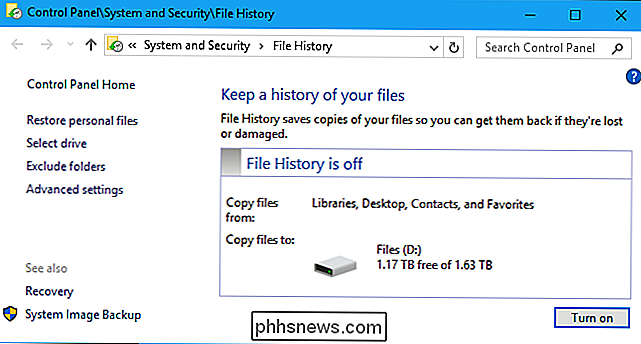
LIÉS: Le guide de la dernière version pour réinstaller Windows sur votre PC
Vous pouvez également Vous voulez vous assurer que les programmes que vous utilisez sauvegardent vos paramètres critiques, comme les données de votre navigateur. Par exemple, si vous utilisez Chrome, vérifiez que vous vous êtes connecté à Chrome avec votre compte Google et activé les fonctions de synchronisation du navigateur. Cela garantit que vos marque-pages et d'autres données peuvent être consultées par la suite. Mozilla Firefox et Microsoft Edge ont des fonctions de synchronisation similaires.
Considérez toutes les données importantes sur votre ordinateur et assurez-vous qu'elles sont sauvegardées. Si vous utilisez toujours POP3 pour vos courriels, ce que vous ne devriez pas être, tous vos courriels peuvent être stockés sur votre PC et doivent être sauvegardés avant de continuer. Si vous utilisez un e-mail Web ou même simplement IMAP dans un client de messagerie de bureau, vos e-mails sont stockés avec votre service de messagerie et vous n'avez pas besoin de les sauvegarder. Si vous jouez à beaucoup de jeux PC, vérifiez si ces jeux synchronisent leurs sauvegardes en ligne avec une fonctionnalité telle que Steam Cloud, ou si vous devez les sauvegarder vous-même.
Vous pouvez sauvegarder plusieurs paramètres du programme à la fois en sauvegardant votre Dossier AppData, ou en sauvegardant des dossiers individuels dans AppData.
Faites une liste de vos programmes installés
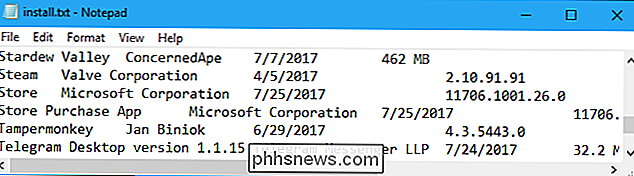
RELATED: Comment créer une liste de vos programmes installés sur Windows
Vous pouvez également créer une liste de vos programmes installés, juste au cas où. Vous ne serez pas en train de vous demander quel est le nom de ce petit utilitaire utile. Vous pouvez simplement vérifier la liste et voir ce que vous aviez installé avant de réinstaller Windows.
Vous pouvez créer une liste de vos programmes installés et les imprimer dans un fichier texte à l'aide de l'outil PowerShell inclus dans Windows. Vous n'avez pas besoin de logiciel supplémentaire. Toutefois, si CCleaner est installé, vous pouvez également le faire en lançant CCleaner et en cliquant sur Outils> Désinstaller> Enregistrer dans un fichier texte. Cette fonctionnalité est dans la version gratuite de CCleaner; vous n'avez pas besoin de la version payante. Assurez-vous d'ajouter le fichier texte à vos sauvegardes!
Si vous avez des programmes importants installés à partir d'un disque, assurez-vous d'avoir trouvé leurs disques d'installation. Mais, de nos jours, beaucoup de gens devraient être capables de tout télécharger depuis Internet et n'auront pas besoin de disques pour installer les programmes
Obtenez les clés du produit dont vous avez besoin
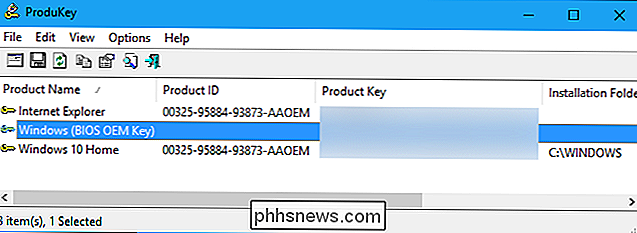
Assurez-vous de disposer des clés de produit avant de continuer. Au minimum, vous aurez besoin d'une clé de produit pour installer Windows. C'est en fait plus compliqué qu'il n'y paraît, car beaucoup de PC modernes ont ces clés de produit "cuites" dans le firmware UEFI sur leurs cartes mères, et Windows les détectera automatiquement lors de l'installation.
Par exemple, "BIOS OEM Key" la capture d'écran ci-dessus signifie que la clé de produit pour la version installée de Windows est intégrée dans le BIOS de notre ordinateur (ou firmware UEFI, techniquement). Nous n'avons pas besoin de l'écrire, et Windows l'utilisera automatiquement lorsque nous réinstallerons la même version de Windows.
CONNEXION: Comment rechercher les clés de produit perdues Windows ou Office
Suivez nos instructions pour traquer votre clé de produit Windows. S'il est imprimé sur un autocollant ou sur votre ordinateur, ou si vous avez acheté Windows et que vous avez reçu une clé de produit, vous le connaissez déjà. Sinon, vous devrez peut-être creuser. Cela peut être un peu compliqué. Soyez prudent, car la clé affichée dans Windows n'est peut-être pas la clé dont vous avez besoin pour activer votre PC. Ceci est particulièrement courant sur Windows 7. Dans ce cas, vous avez besoin de la clé imprimée sur l'autocollant de votre PC au lieu de la clé qui semble être utilisée sur votre PC.
Vous pouvez également avoir installé Microsoft Office ou d'autres applications avec une clé de produit, et vous aurez besoin de cette clé de produit pour les réinstaller. Si vous connaissez déjà toutes les clés de produit dont vous avez besoin ou si vous savez que vous utilisez un service comme Office 365, qui ne nécessite pas ces clés de produit, vous pouvez ignorer cette partie. Pour voir les différentes clés de produit utilisées sur votre PC pour des applications telles que Microsoft Office, nous vous recommandons NirSoft ProduKey.
Veillez à noter les clés dont vous avez besoin ou à en faire une copie avant de réinstaller votre système d'exploitation, car elles seront effacées de votre lecteur
Créer votre support d'installation Windows
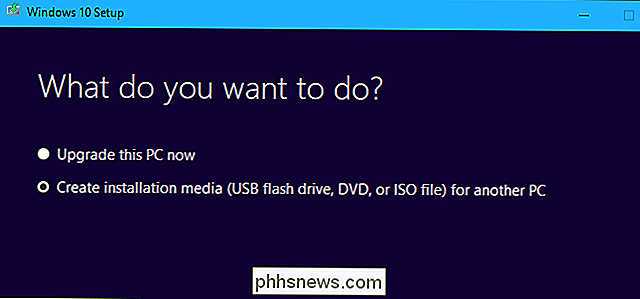
ASSOCIÉ: Où télécharger Windows 10, 8.1 et 7 ISO légalement
Microsoft vous permet désormais de créer très facilement des supports d'installation Windows. Tout est officiel et légal, et tout ce dont vous avez besoin est une clé de produit légitime. Vous pouvez le faire pour Windows 7, 8.1 ou 10, n'importe quelle version de Windows que vous utilisez peut-être. Ces outils vous aideront également à créer un lecteur d'installation USB ou à graver le support d'installation sur un DVD
Vous pouvez même utiliser ces outils pour créer un support d'installation Windows pour un autre PC. Assurez-vous de choisir la version du système d'exploitation, l'édition (Home ou Pro) et les supports d'installation 32 ou 64 bits requis par le PC.
CONNEXION: Comment réinstaller Windows 10 sans les Bloatware
Si vous utilisez Windows 10, vous pouvez ignorer le processus de création d'un support d'installation et utiliser la fonction «Nouveau départ» pour tout effacer et obtenir une nouvelle installation. Contrairement à la fonction standard "réinitialiser ce PC", cela effacera également les logiciels malveillants installés par votre fabricant.
Envisagez de télécharger les pilotes en avance
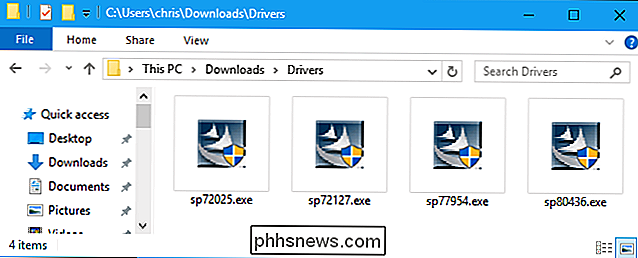
Vous pouvez télécharger les pilotes matériels dont votre ordinateur a besoin sur le site Web du fabricant.
Ceci est plus utile si vous utilisez une version plus ancienne de Windows, telle que Windows 7. Windows 10 a plus de pilotes intégrés et devrait être capable de faire fonctionner automatiquement plus de périphériques matériels.
CONNEXE: Si vous utilisez les pilotes matériels fournis par Windows ou si vous téléchargez les pilotes de votre fabricant
Cela peut vous faire gagner un peu de temps par la suite, mais ce n'est pas absolument nécessaire sauf dans une situation. Dans certains cas, Windows peut nécessiter l'installation de pilotes Wi-Fi ou Ethernet dont l'ordinateur a besoin avant de pouvoir se connecter à Internet. Dans ce cas, vous devrez soit avoir téléchargé les pilotes à l'avance, soit les avoir téléchargés sur un autre PC par la suite et les avoir déplacés vers l'ordinateur hors ligne à l'aide d'une clé USB. Une fois que votre ordinateur a de nouveau accès à Internet, vous pouvez télécharger tous les autres pilotes quand vous le souhaitez.
Pour rechercher les pilotes dont votre PC a besoin, visitez le site Web du fabricant, recherchez une page de téléchargement et téléchargez les pilotes. de Windows que vous prévoyez d'installer. Placez-les sur un lecteur USB ou un autre périphérique de stockage externe. Si vous avez construit votre propre PC, vous devez vérifier le site Web du fabricant pour chaque composant matériel individuel.
Annuler l'autorisation iTunes
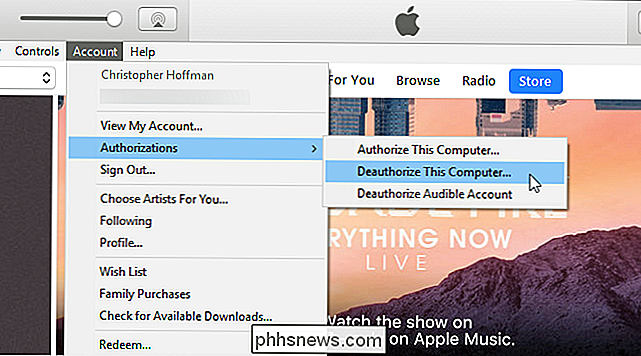
LIÉE: Ce que vous devez savoir sur l'annulation de l'autorisation iTunes
Si vous avez
En raison du fonctionnement obsolète d'iTunes DRM, vous devez annuler l'autorisation d'iTunes sur votre PC avant de le désinstaller. Vous n'êtes autorisé à disposer que de cinq ordinateurs autorisés à la fois et vous ne souhaitez pas en perdre un sur une installation Windows qui n'existe plus. Si vous ne l'autorisez pas maintenant, la seule façon d'annuler l'autorisation est de cliquer sur le bouton «Annuler tout» et vous ne pouvez utiliser ce bouton qu'une fois par an.
Oui, c'est ennuyeux et pas facile à utiliser. Nous sommes reconnaissants que la plupart des autres programmes aient abandonné ces systèmes DRM obsolètes et qu'ils aient au moins facilité la gestion des ordinateurs autorisés, de sorte que vous n'avez probablement pas à vous soucier des autres programmes. Par exemple, si vous avez installé Office 365, vous pouvez toujours accéder à votre compte Microsoft en ligne et annuler l'autorisation des ordinateurs individuels à tout moment.
Réinstaller Windows
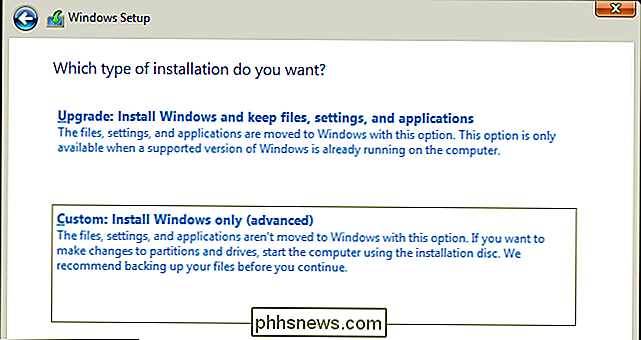
Si vous avez suivi les étapes ci-dessus et que vous êtes prêt à continuer, maintenant le temps de réinstaller Windows. Tous les programmes que vous avez installés et les modifications apportées aux paramètres du système seront effacés. Les fichiers personnels de votre ordinateur peuvent être effacés ou non, selon l'option choisie lors de la réinstallation de Windows.
Le processus est assez simple. Prenez le support d'installation que vous avez créé précédemment et branchez le lecteur USB ou insérez le disque. Redémarrez votre PC et démarrez à partir du périphérique amovible. Selon votre PC et ses paramètres, cela peut se produire automatiquement ou vous devrez peut-être modifier votre commande de démarrage ou sélectionner un périphérique de démarrage.
CONNEXION: Comment installer Windows 10 sur votre PC
Une fois que vous avez lancé le programme d'installation de Windows, la réinstallation de Windows est juste une question de cliquer sur l'assistant d'installation. Nous avons démontré le processus d'installation de Windows 10, et Windows 7 est similaire. Vous devrez peut-être entrer la clé de produit pendant le processus d'installation.
N'oubliez pas que si vous utilisez Windows 10, vous pouvez également essayer d'utiliser la fonction Fresh Start au lieu de la réinstaller complètement.
Installer rapidement votre favori Programmes avec Ninite
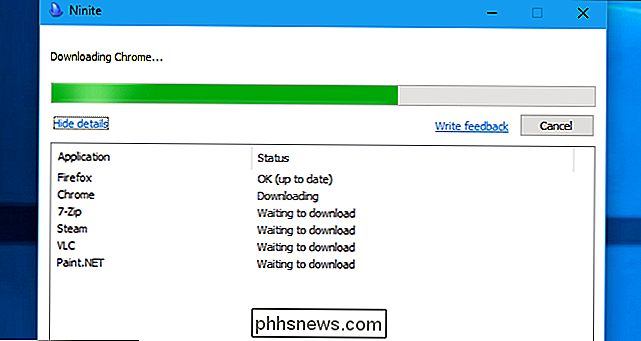
CONNEXION: Ninite installe tous vos programmes Windows favoris en même temps
Une fois la réinstallation de Windows terminée, nous recommandons Ninite pour installer rapidement les programmes en une seule fois, sans cliquer sur les différents assistants d'installation, et sans aucun bloatware ennuyeux. Il peut installer plusieurs de nos utilitaires préférés, y compris VLC pour regarder des vidéos, 7-Zip pour extraire des archives, et Paint.NET pour l'édition d'image de base.
Vous pouvez également utiliser des applications portables pour démarrer plus facilement sur un nouveau PC Placez un certain nombre d'applications portables dans un dossier de stockage en nuage sur un service comme Dropbox, Google Drive ou OneDrive, ou placez-le sur une clé USB. Vous pouvez ensuite exécuter ces programmes directement à partir du dossier sur n'importe quel PC sans aucune installation requise.

Réduire une machine virtuelle VMware et libérer de l'espace disque
Par défaut, VMware crée des disques «évolutifs» dont la taille augmente à mesure que vous ajoutez des données. Malheureusement, ils ne rétrécissent pas automatiquement lorsque vous supprimez des données. Vous aurez besoin de nettoyer ou de compacter vos disques pour libérer de l'espace sur votre disque dur.

Arrêtez de vous plaindre que votre navigateur utilise beaucoup de RAM: c'est une bonne chose
Cela fait des années que Chrome se plaint de Chrome: "ça fait tellement de RAM!" , le feu fait rage sur certains utilisateurs voient moins d'utilisation de la RAM que Chrome, tandis que d'autres voient des montants similaires. Mais l'utilisation de la RAM n'est pas intrinsèquement mauvaise . RELATED: Quoi de neuf dans Firefox Quantum, le Firefox Vous avez attendu Je serai le premier à admettre que j'ai déjà fait cette plainte, et cela me choque toujours un peu la quantité de RAM utilisée par un seul programme sur mon ordinateur.



